Automatisierungssystem für den automatischen Versand von Mitteilungen auf der Grundlage des Kursstatus
Automatisierungen ermöglichen es bestimmte Kommunikationen zu automatisieren nach Kriterien, die von der Schule festgelegt werden.
Es kann eine unbestimmte Anzahl von Automatisierungen erstellt werden, die jeweils Folgendes ermöglichen:
- Filter welche Kurse betroffen sind von der Automatisierung betroffen sind;
- festlegen, ob die Mitteilung an das Sekretariat, an das auftraggebende Unternehmen, an den Lehrer oder an die Schüler;
- festlegen, wann die Mitteilung gesendet werden soll, indem Sie den Tag in Bezug auf denBeginn des Kurseszum Ende des Kurses oder nach dem Prozentsatz des Fortschritts.
Um eine Automatisierung zu erstellen, navigieren Sie zu Konfiguration → Automatisierungen:
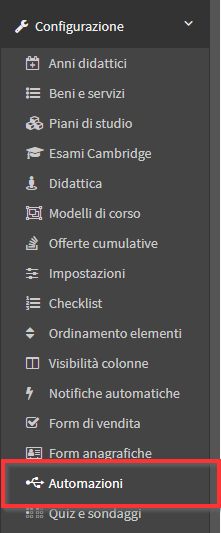
Klicken Sie dann auf die Schaltfläche "hinzufügen" oben rechts auf dem Bildschirm, um eine neue Automatisierung hinzuzufügen:
![]()
Es erscheint der folgende Bildschirm mit den entsprechenden Feldern, die ausgefüllt werden müssen:
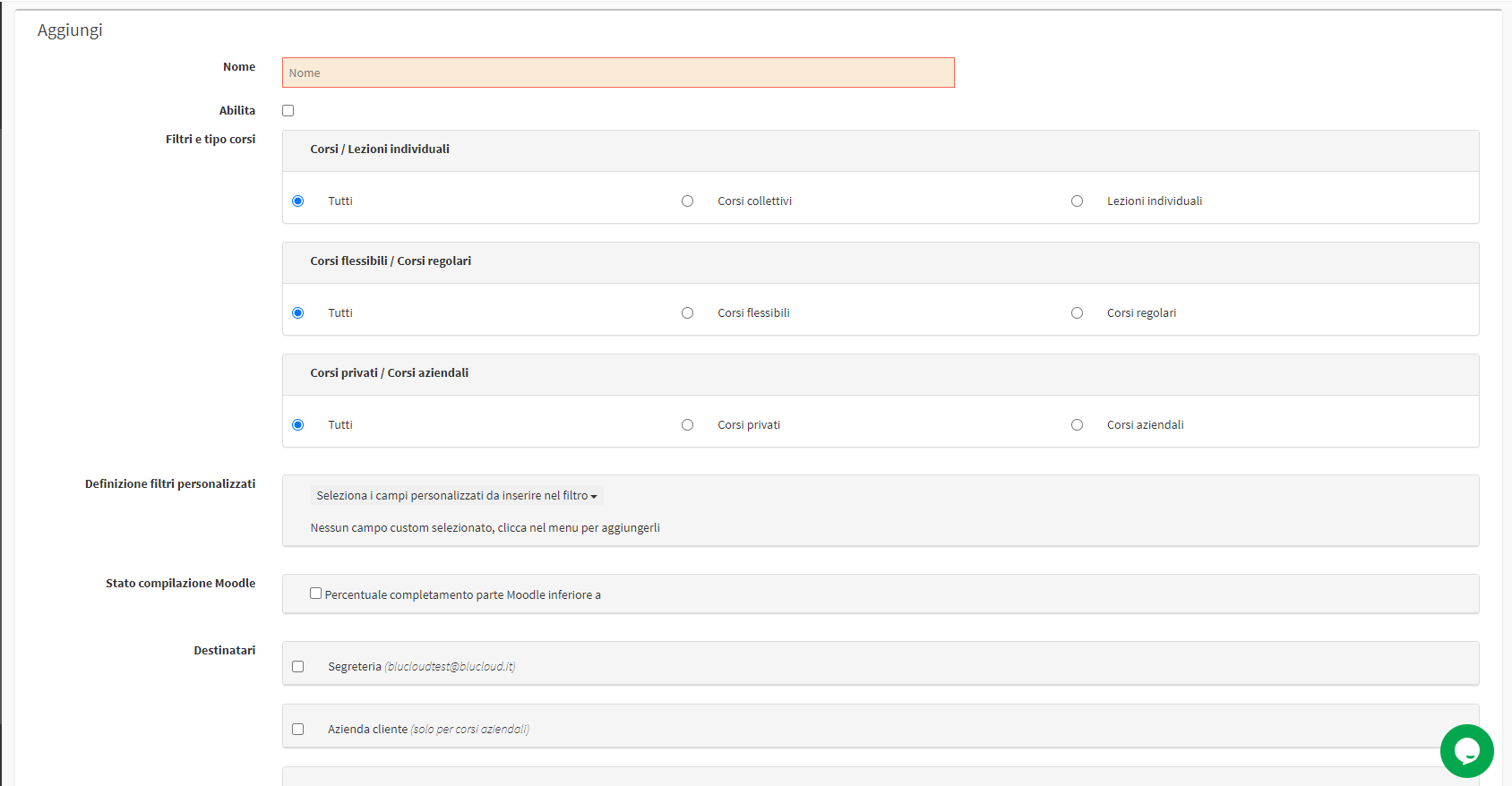
- NameName der Automatisierung (z. B. "In 2 Stunden ist der Kurs zu Ende", "Umfrage zum Zufriedenheitsindex" usw.)
- Aktivieren: Fügen Sie das Flag ein, um die Automatisierung zu aktivieren.
- Filter und KurstypLegen Sie fest, für welche Arten von Kursen Sie die Automatisierung konfigurieren möchten, wobei Sie die Möglichkeit haben, diese anzugeben:
- Kurse / Einzelunterricht
- Alle
- Gruppenkurse
- Einzelne Lektionen
- Flexible Kurse / Regelmäßige Kurse
- Alle
- Flexible Kurse
- Regelmäßige Kurse
- Privatkurse / Firmenkurse
- Alle
- Private Kurse
- Firmenkurse: Durch Einfügen der folgenden Markierung können alle oder nur einige der im System vorhandenen Firmen ausgewählt werden
- Kurse / Einzelunterricht
- Definition von benutzerdefinierten Filtern: Es ist möglich, Bedingungen auf der Grundlage des Status von benutzerdefinierten Feldern hinzuzufügen, die eine zusätzliche Prüfung beim Senden der Automatisierung darstellen.
-
- EmpfängerGeben Sie den Empfänger der Automatisierung an, wobei Sie die Wahl haben:
- SekretariatDurch Einfügen der folgenden Markierung wird das Sekretariat zum Empfänger der Automatisierungs-E-Mails; die E-Mail-Adresse in den allgemeinen Einstellungen wird standardmäßig als System-E-Mail verwendet, oder es kann eine andere angegeben werden, indem das Häkchen bei "andere E-Mail verwenden"
- KundenunternehmenDurch Eingabe des folgenden Kennzeichens werden die Kundenunternehmen als Empfänger der Automatisierung ausgewählt, entweder alle Unternehmen mit aktiven Kursen oder nur die oben ausgewählten
- Lehrkräfte: Durch Einfügen der folgenden Markierung werden alle Lehrer, die aktive Kurse haben, als Empfänger der Automatisierung ausgewählt
- Studenten: Durch Einfügen der folgenden Markierung werden alle Studenten mit aktiven Kursen als Empfänger der Automatisierung ausgewählt
Nachdem Sie die Art des Automatisierungsempfängers ausgewählt haben, füllen Sie die folgenden Felder aus:
-
- Betreff: der Betreff der Automatisierungs-E-Mail
- Text der E-Mail-Nachricht: der Text der E-Mail, für den die folgenden Platzhalter verwendet werden können:
- {{Nome del corso}}: il nome del corso
- {{Codice corso}}: il codice del corso
- {{Sede}}: la sede di svolgimento del corso
- {{Docente}}: il docente del corso
- {{Data inizio corso}}: la data di inizio del corso
- {{Data fine corso}}: la data di fine corso
- {{Durata}}: la durata del corso
- {{Monte ore}}: totale ore del corso
- {{Monte lezioni}}: totale lezioni del corso
- {{Cognome}}: il cognome del docente o dello studente in base a quale tipo di destinatario è stato scelto
- {{Nome}}: il nome del docente o dello studente in base a quale tipo di destinatario è stato scelto(I segnaposto elencati sono visualizzabili a lato della mail)
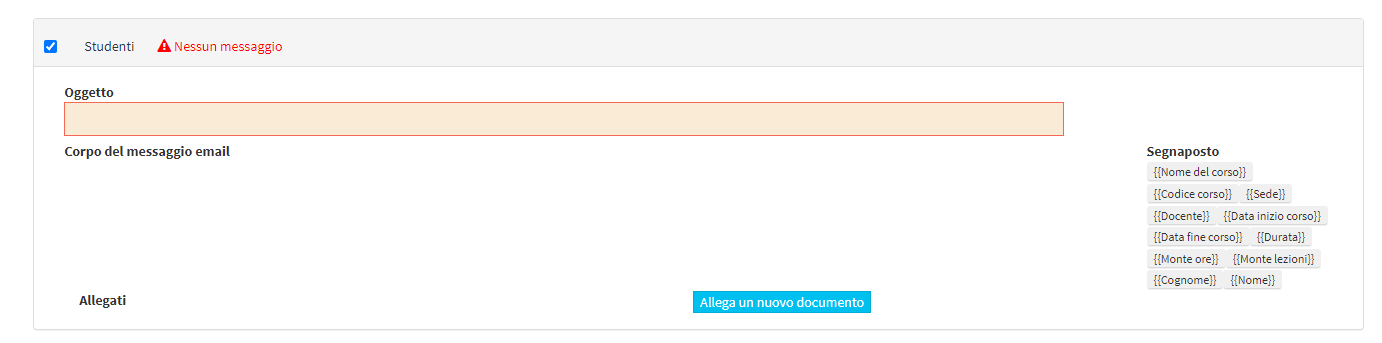
- Geplanter Tag der Benachrichtigung: Geben Sie an, an welchem Punkt des Kurses das System automatisch eine Benachrichtigungs-E-Mail senden soll.
- Art der Aktivierung
- Vor
- Nach
- Erfüllter Prozentsatz
- Tag
- Datum des Kursbeginns
- Datum des Endes
- Tage(dieses Feld ist nicht vorhanden, wenn Sie die Option der prozentualen Durchführung des Kurses wählen)
- Art der Aktivierung
Klicken Sie auf die Schaltfläche "Bestätigen Sie", um den Vorgang zu speichern:
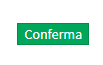
N.B.. Nachdem Sie die Automatisierung erstellt haben, können Sie sie bearbeiten, um ein oder mehrere Dokumente anzuhängen.
Nachdem Sie eine oder mehrere Automatisierungen definiert haben, können Sie in der Liste der Automatisierungen festlegen, in welchem Zeitfenster das System die automatischen Nachrichten senden soll.
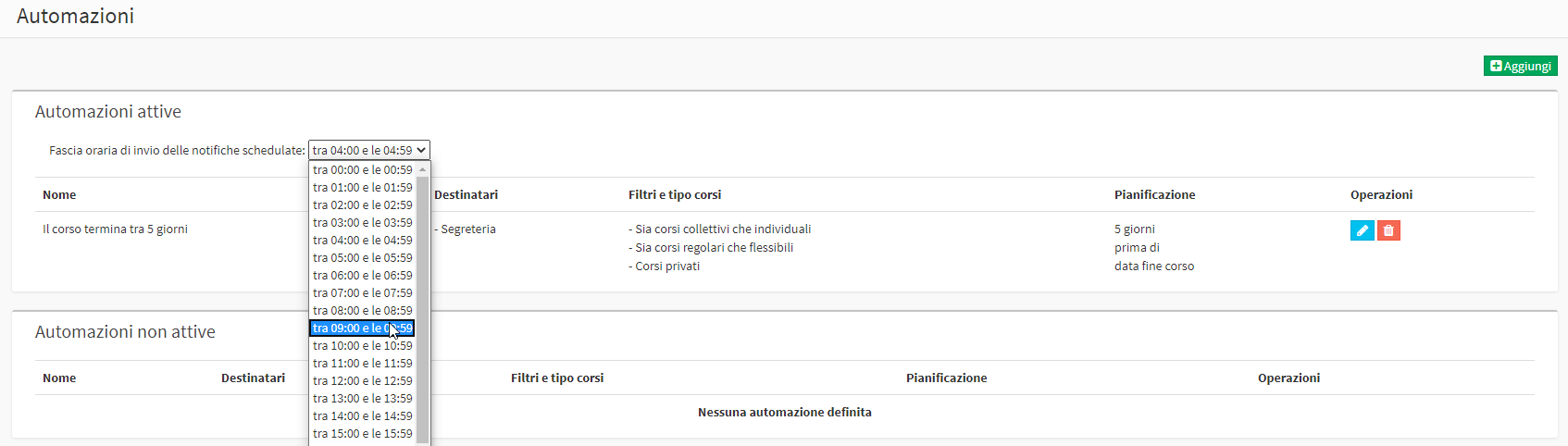
Es ist möglich zu sehen welche E-Mails zuletzt für die einzelnen Automatisierungen gesendet wurden durch Klicken auf das blaue Symbol Details anzeigen neben der gewünschten Automatisierung klicken:
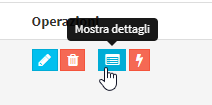
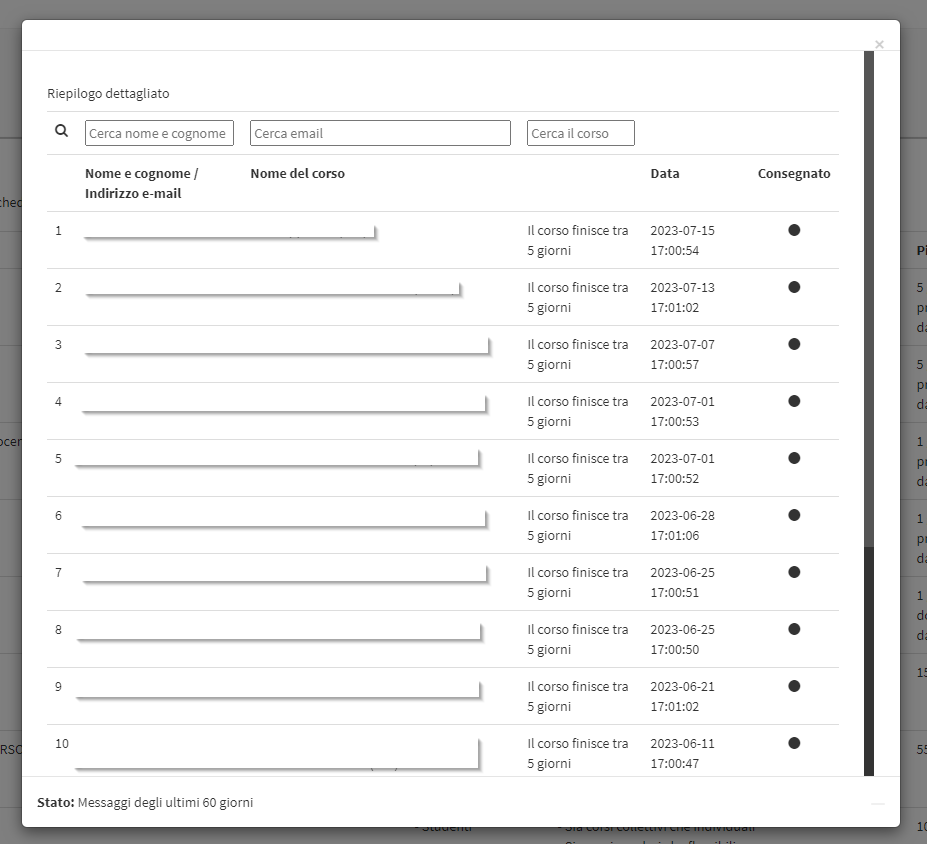
Auch im Kursplan werden sichtbar alle Automatisierungen, die für den angezeigten Kurs durchgeführt wurden:
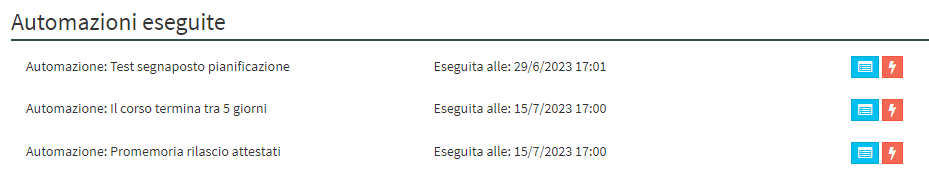
Stattdessen wird dasSymbol mit dem Blitz führt aus. Automatisierung manuell Überprüfung von sofort alle Kurse, die die Automatisierungskriterien erfüllen ohne auf das eingestellte Zeitfenster zu warten:
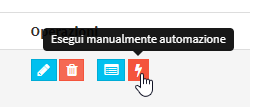
HINWEIS: Wenn Sie eine Automatisierung manuell ausführen, werden keine E-Mails an Kurse gesendet, die die Kriterien der Automatisierung nicht erfüllen..